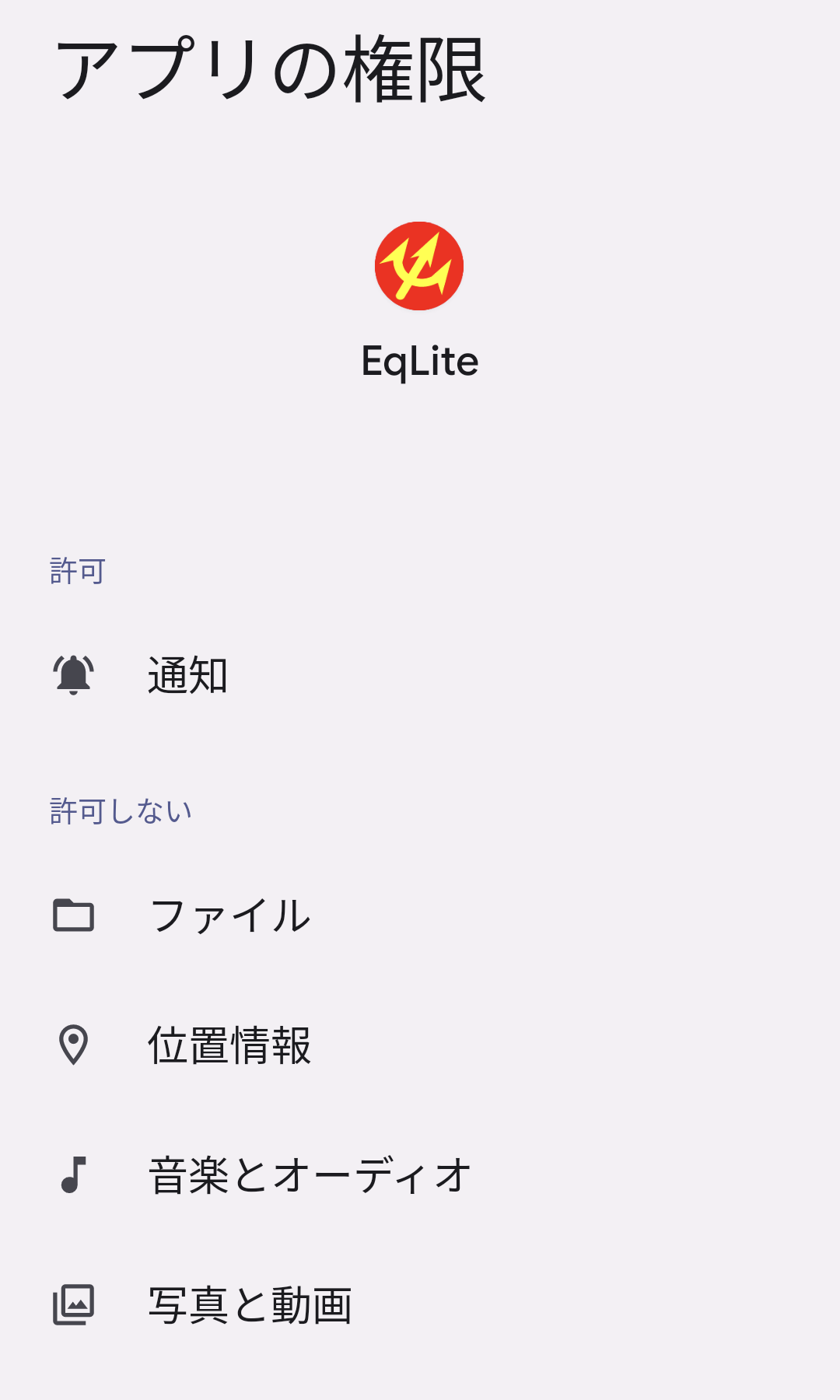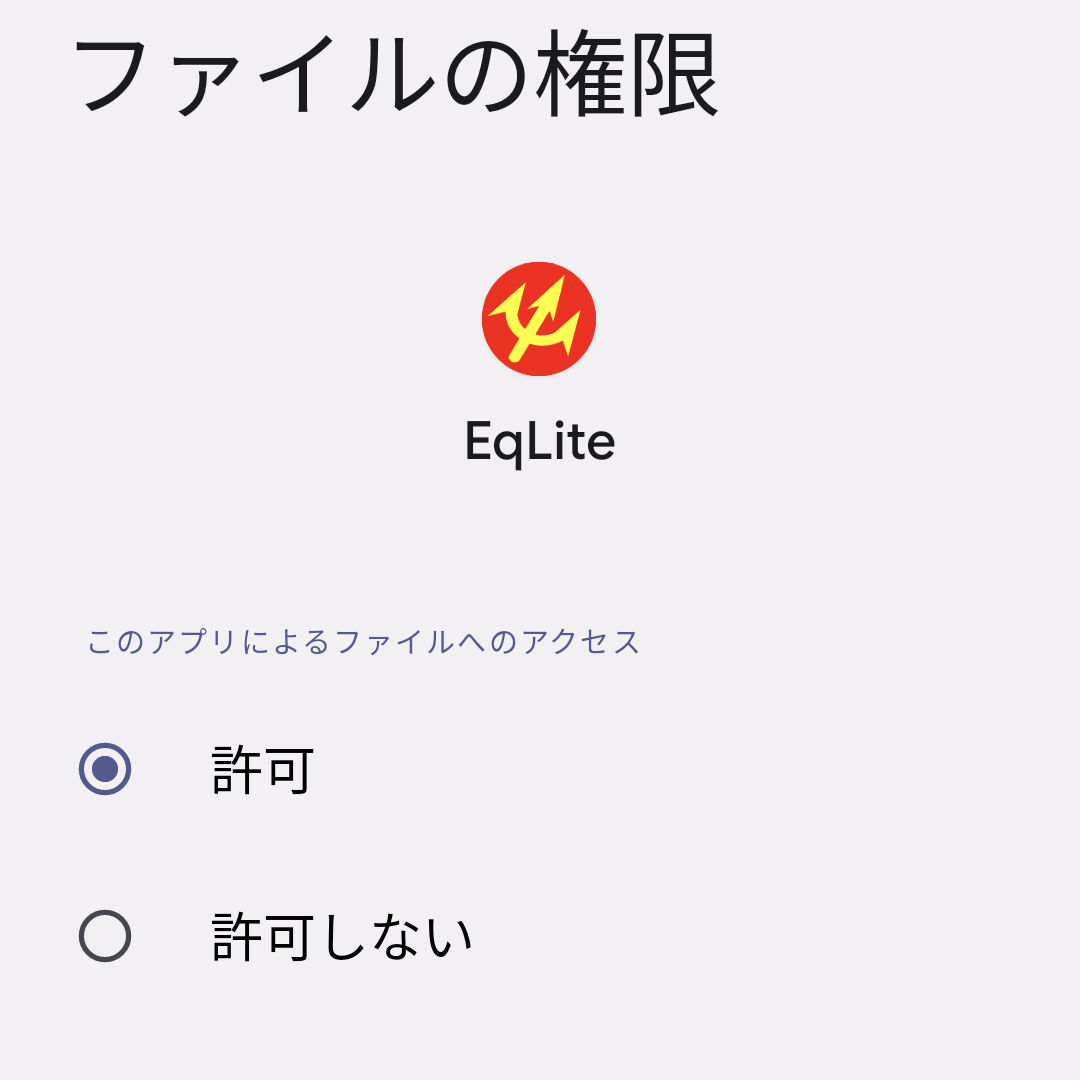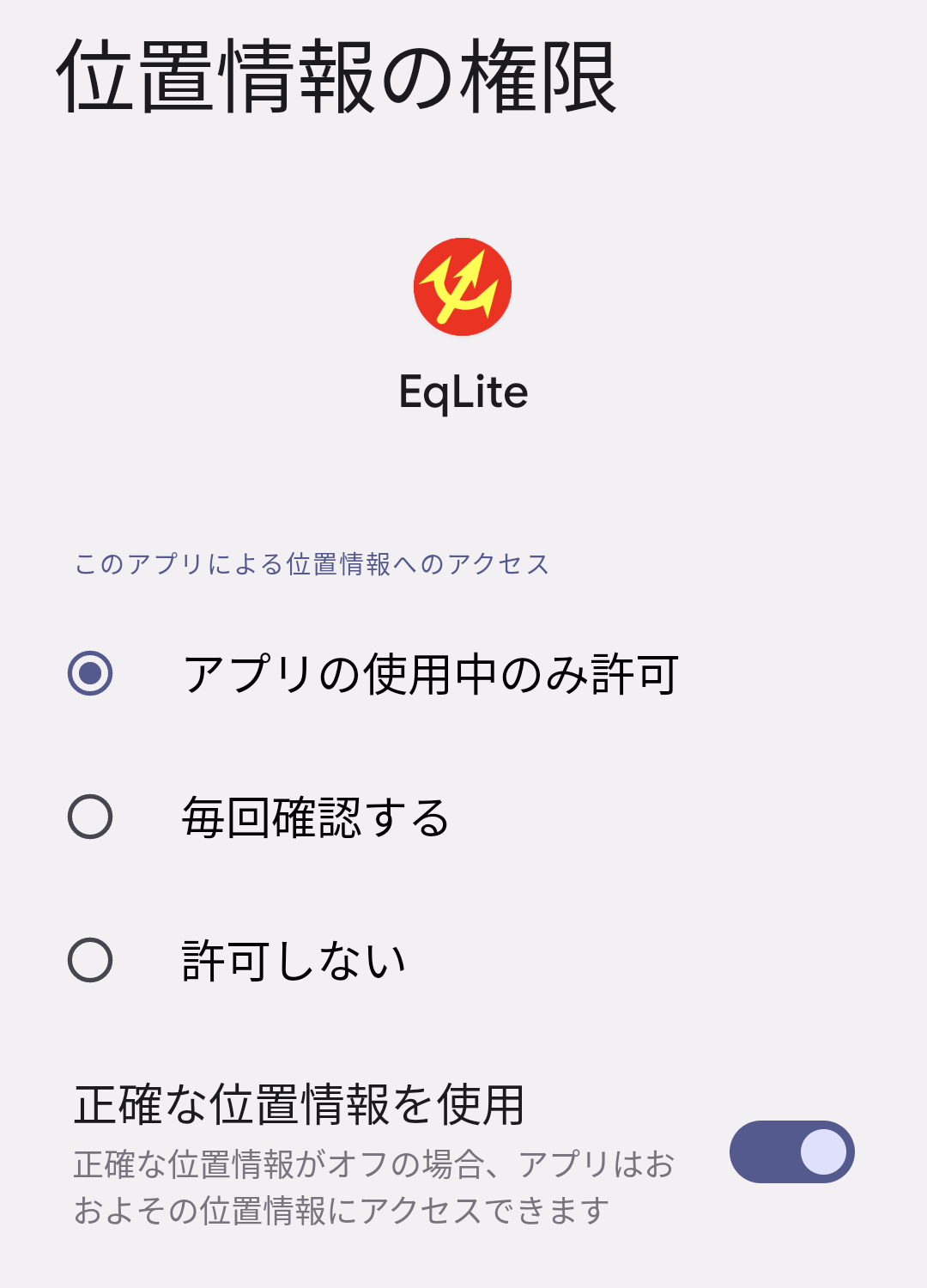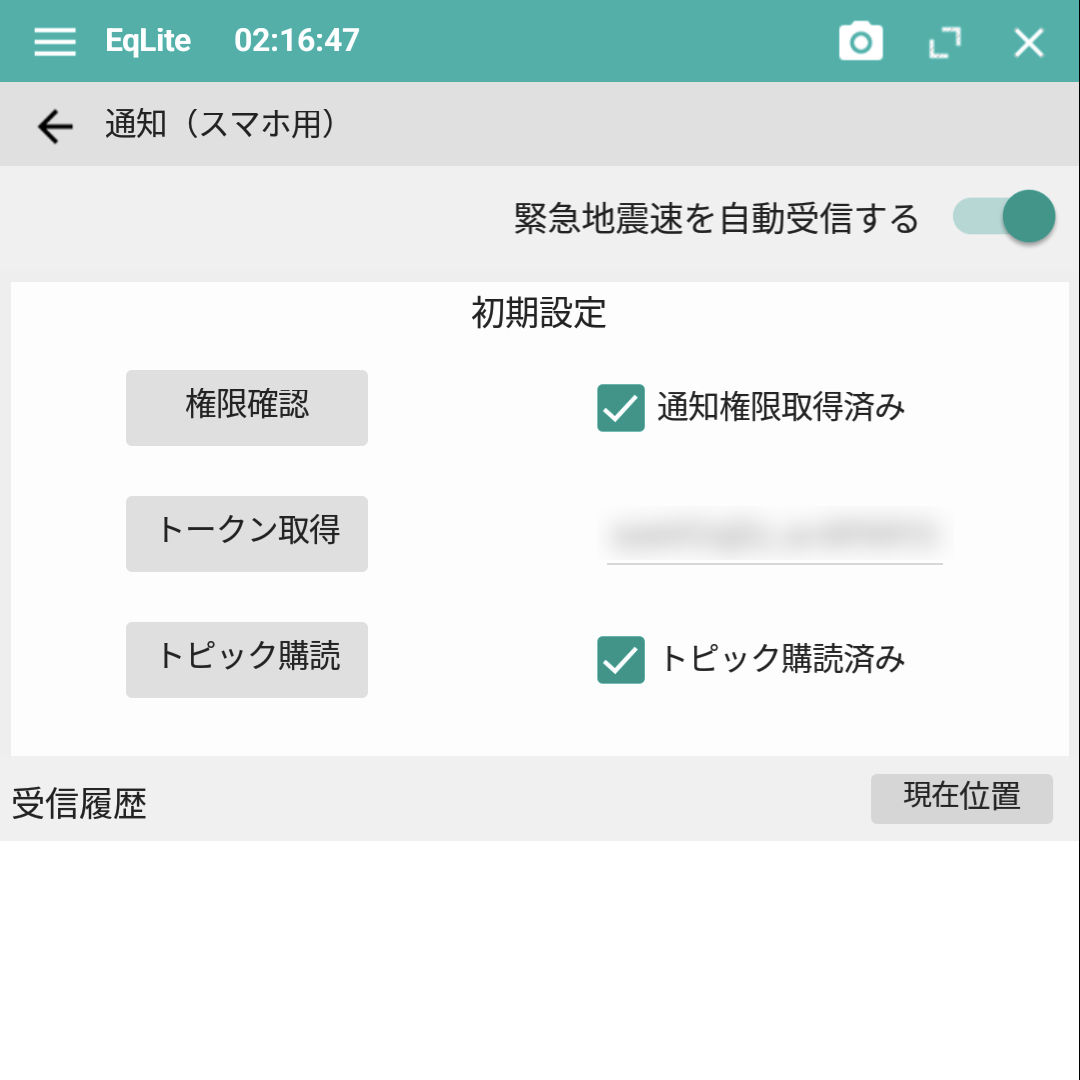- Push通知を受信するには、「通知」権限が必須となっています。
Android OS 13未満では、Google Push機能(FCM)を利用するアプリには自動的に「通知」権限が与えられます。
他方、Android OS 13からは利用者が明示的に「通知」権限に許可を与えるよう仕様が変更されました。 - Android OS 13 では、スマホの「設定」「アプリ」を開き、アプリ一覧から「EqLite」をタップします。
初期状態では「通知」がOFFになっています。
- 「通知」をタップし、「EqLiteのすべての通知」スイッチをオンにします。
1. 通知権限を許可する(Android 13以上)
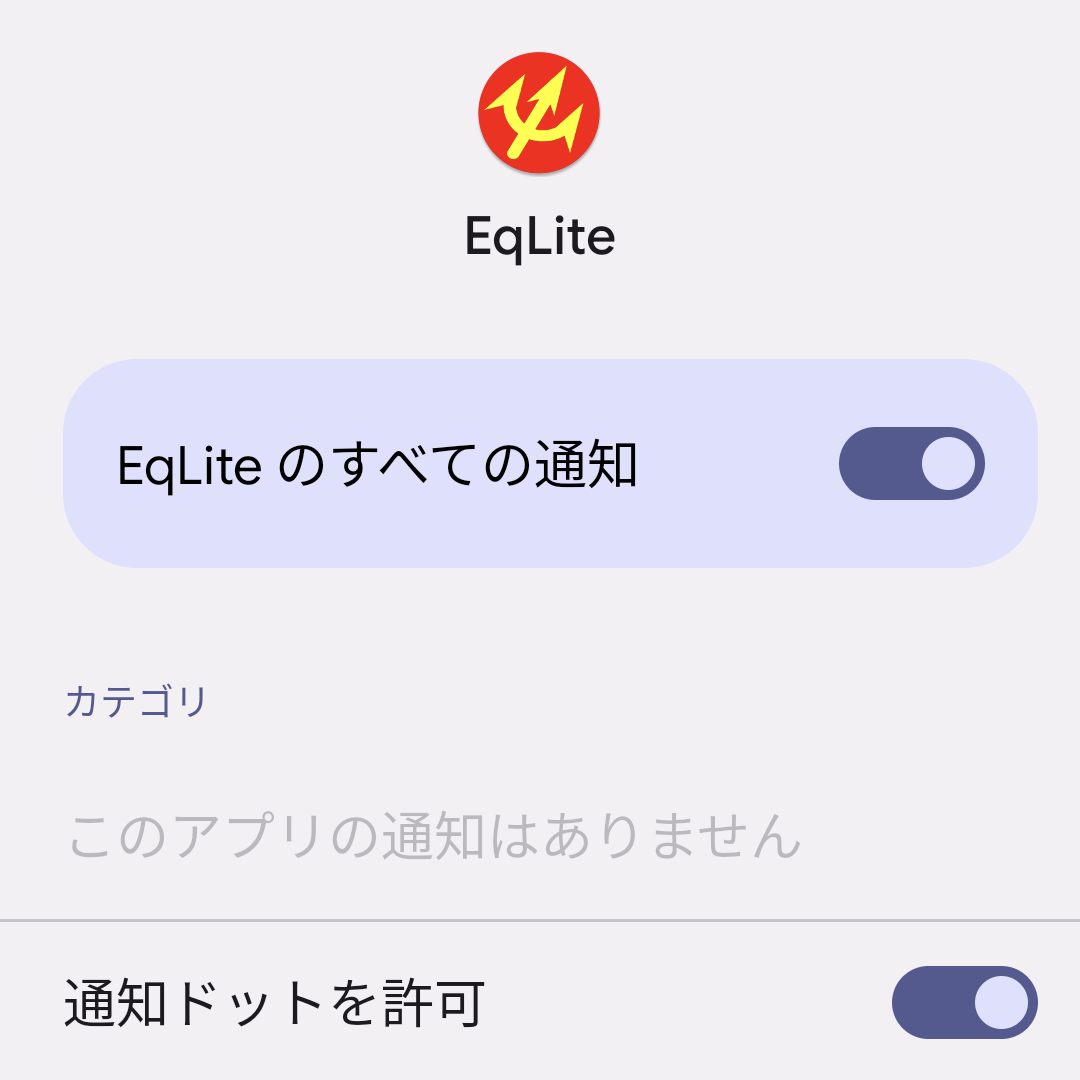
[必須の権限]